神盾文件夹加密软件是中国专门为计算机终端用户设计的领先信息加密系统。它集成了文件加密和解密、磁盘安全、计算机安全登录等强大的功能功能,并采用基于智能密钥和双因素身份认证技术的国际先进加密算法,可有效保护用户的隐私和机密信息,防止这些敏感信息泄露造成的损失和不便。

使用说明:
第一步:软件安装。首先下载并安装Aegis文件加密软件,双击桌面上的图标打开Aegis文件加密软件,如图所示:【/br/]
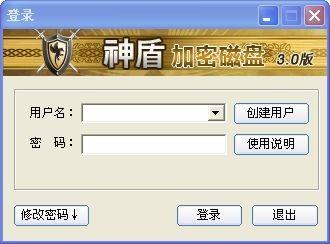
【/br/]第二步:创建用户。点击“新建用户”创建用户名,如图:【/br/]

【/br/]输入您的用户名和密码,然后单击“创建”。请记住此用户名和密码,并在下次登录时输入。【/br/]第三步:登录。输入在步骤2中创建的用户名和密码,然后单击登录。【/br/]步骤4:创建加密磁盘。登录后显示下图:【/br/]

【/br/]出现此界面后,选择将存储加密磁盘文件的磁盘。我们申请的加密磁盘的大小默认为4GB,或者我们可以根据需要自己修改加密磁盘的大小,然后单击“创建”。加密磁盘有一个初始化过程。请稍等。初始化完成后,将显示下图(可以创建多个加密磁盘):【/br/]

【/br/]第五步:选择加密磁盘后,点击“打开”打开加密磁盘。然后您可以将您想要加密的文件、文档和图片复制到加密磁盘中,或者您可以在加密磁盘中创建、编辑、删除和复制它们。加密的磁盘如下图所示:【/br/]
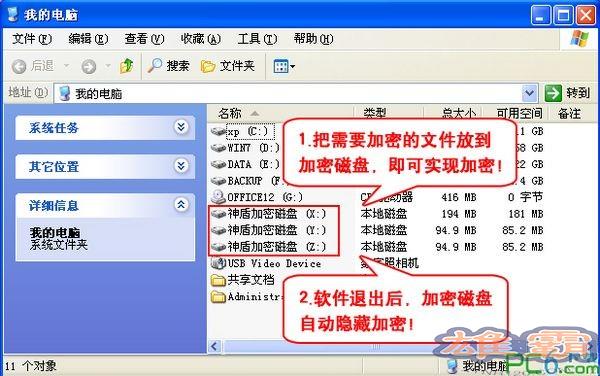
【/br/]第六步:操作完成后,右键单击电脑右下角的Aegis加密软件图标,然后左键单击“退出”即可完成加密和隐藏功能。

神盾文件夹加密相关下载
- 查看详情Free Video Encryptor(视频加密软件)简体2024-04-21
- 查看详情北极链(Babychain)简体2024-04-21
- 查看详情QQ聊天语音打字专家 2006 V2.4简体2024-04-20
- 查看详情EXE文件添加运行密码简体2024-04-08
- 查看详情Epubor PDF Password Remover(PDF密码管理软件)简体2024-04-07
- 查看详情 Free Video Encryptor(视频加密软 英文 2024-04-21
- 查看详情 北极链(Babychain) 简体 2024-04-21
- 查看详情 QQ聊天语音打字专家 2006 V2.4 简体中文 2024-04-20
- 查看详情 EXE文件添加运行密码 简体 2024-04-08
- 查看详情 Epubor PDF Password Remover(PDF 英文 2024-04-07
- 查看详情 WxDat Viewer(微信图片解密查看工具) 简体 2024-04-22
- 查看详情 瑞星杀毒2006安装包 简体 2024-04-22
- 查看详情 KeePass Classic Edition 英文 2024-04-22
















